Mailbird レビュー: 2022 年に購入する価値は本当にあるのか?
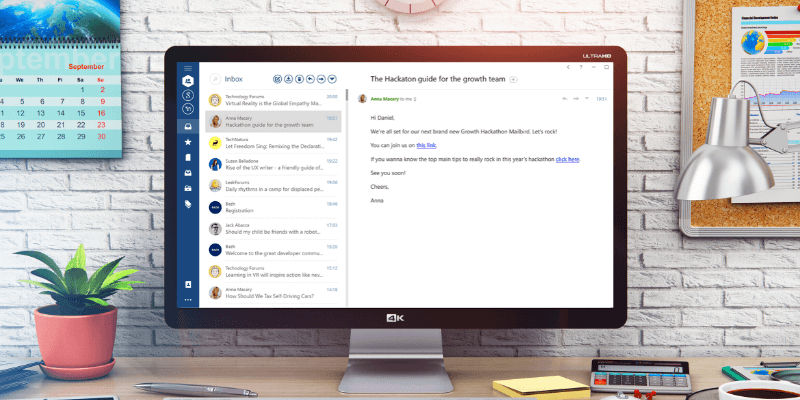
Mailbird
サマリー
Mailbird ユーザーフレンドリーです Windows用の電子メールクライアント すっきりとしたインターフェースと、Google Docs、Slack、Asana、Wunderlist などの人気アプリとの多数の統合を備えています。 メール アカウントの設定は非常に簡単で、統合アカウントでそれらをすべてまとめて表示して、未読メッセージをさらにすばやく並べ替えることができますが、これは Windows でのみ使用できます。
残念ながら、太陽と鳥のさえずりだけではありません。 過去の電子メール メッセージを検索するために利用できる検索機能は可能な限り基本的なものであり、Mailbird 内から利用できるメッセージ フィルタリング ルールはありません。 添付ファイルを見つけるための非常に基本的なアドオン アプリがありますが、明言されていない理由により、Mailbird の開発者は質の高い検索機能を優先事項とは考えていないようです。
日々の受信トレイの使用で検索に大きく依存している場合は、この機能が改善されるまで他の場所を探すことをお勧めします. ただし、Mailbird は XNUMX 年前から存在しているので、息を止めないでください。
私の好きな事: シンプルで使いやすいインターフェース。 構成が非常に簡単です。 多くのアプリ統合が利用可能です。
嫌いなもの: 検索機能は極めて基本的なものです。 アプリ内で使用できるメッセージ フィルタリング ルールはありません。 CalDAV はサポートされていません。
このMailbirdのレビューで私を信頼する理由
こんにちは、Thomas Boldt と申します。業務上のコミュニケーションの大部分を電子メールに依存しています。 私は、現在利用可能な主要な電子メール クライアントのほぼすべてをテストしてきました。また、さまざまな良い機能と悪い機能を備えたさまざまな Web メール サービスを使用しました。
自分の特定のニーズを満たす唯一のメール クライアントがまだ存在しないように感じることもありますが、要件は人によって異なり、自分に適したものが他の人が必要としているとは限らないことを認識しています。 その視点は、私がより効果的にレビューするのに役立ち、うまくいけば、あなたの状況に適した解決策を見つける手助けができます.
Mailbirdの詳細なレビュー
メールバードの設定
ほとんどの最新の電子メール クライアントと同様に、Mailbird の構成は非常に簡単でユーザー フレンドリーです。 個々の電子メール アカウントのさまざまなサーバー設定をすべて記憶する必要があった時代は過ぎ去り、代わりに、名前と電子メール アドレスを入力するだけで済みます。
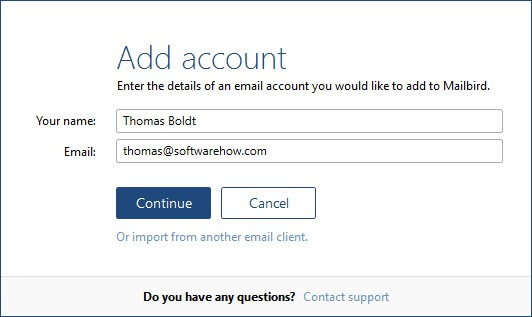
関連するすべてのサーバー設定が自動的に検出され、幅広いサービスがサポートされています。 もちろん、Gmail は簡単ですが、Mailbird は、私の Godaddy がホストするメール アカウントも問題なくセットアップできました。 (外部ログイン プロセスを必要としないため、実際には Gmail のセットアップよりもさらに簡単でした。)
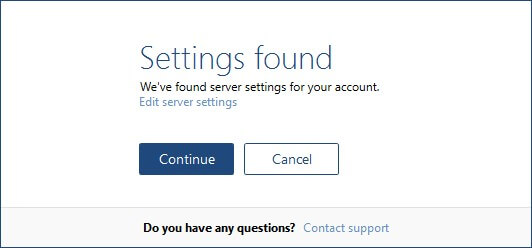
Mailbird はカスタマイズ可能なインターフェースを持っていると主張しており、ある程度はその通りですが、オプションに関しては少し制限されています。 UI のほぼすべての要素を調整、スケーリング、または移動できる Adobe のカスタマイズ可能なインターフェイスを使用した経験から、私は少し偏見を持っている可能性があります。 私の電子メールクライアントでも同じことができるようになりたいと思っていますが、これまでに試したもののどれもオプションを提供していません.
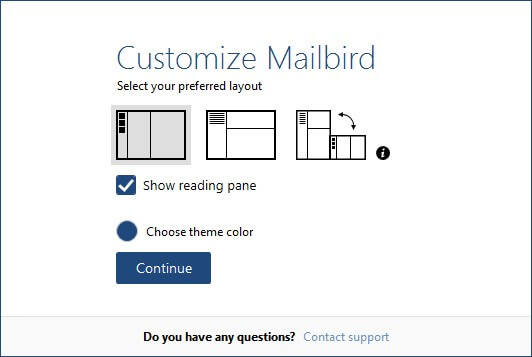
初期設定プロセスが完了すると、追加のカスタマイズ オプションにアクセスできるようになります。 テーマの色に加えて、XNUMX つのダーク モード オプションから選択することもできます。これは、明るい白い受信トレイを何時間も見つめ続けることにうんざりしている疲れた目を歓迎します.
さらにパーソナライズしたい場合は、Game of Thrones の各家のテーマなど、さまざまなテーマを利用できます。開発者はファンに違いないと思います。 独自の家 (または独自のテーマ) を作成する場合は、任意のカスタム イメージを使用できます。
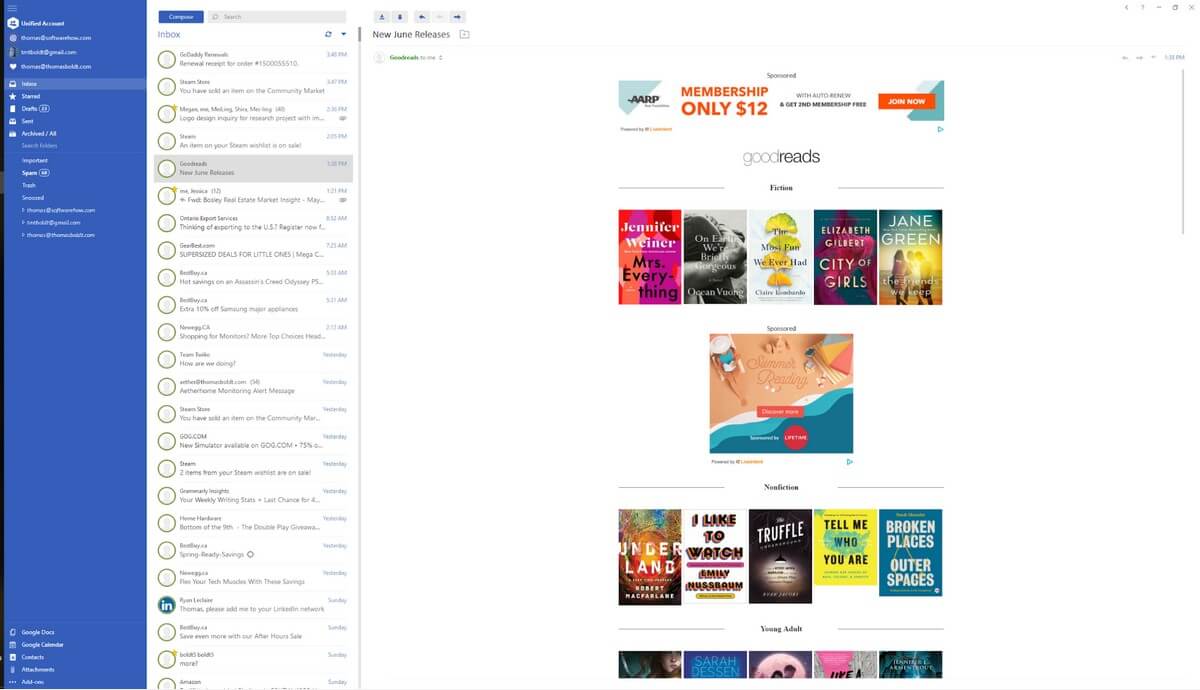
Mailbird の受信トレイ レイアウトはシンプルで効果的です。統合アカウントから、すべてのアドレスで受信したすべてのメールを特定のメールとそれに含まれる組織フォルダーにすばやく移動できます。 しかし、誰もが独自の作業スタイルを持っているため、いくつかの異なるレイアウト オプションを利用できます。
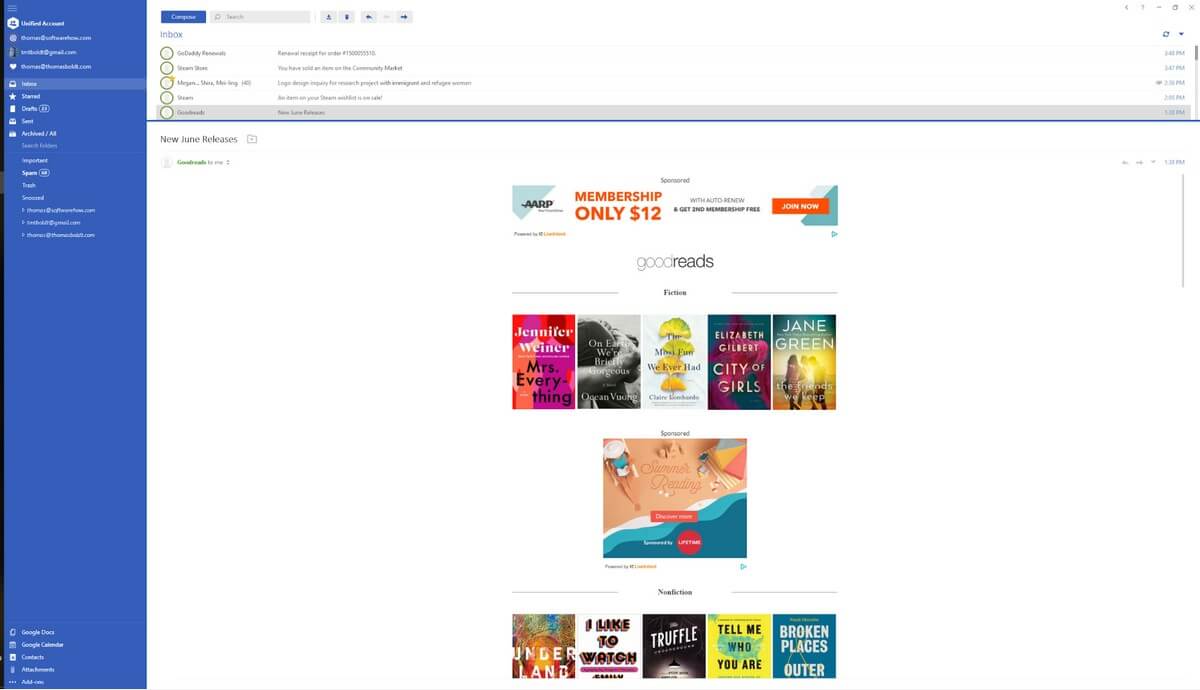
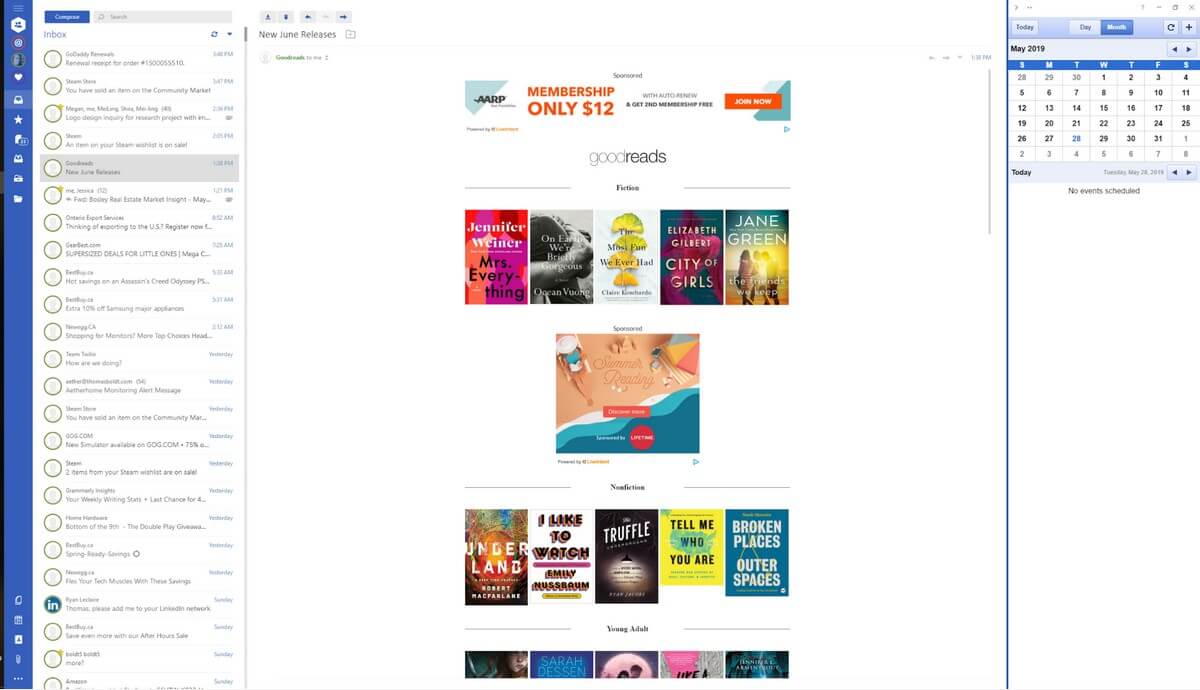
メールバードの操作
ほとんどのカジュアルな使用法では、Mailbird は多数の異なるアカウントを XNUMX つのシンプルな作業スペースに集中させる優れた方法です。 アプリ内のショートカットは Gmail のものと同じで、既存のユーザーにとって非常にスムーズに移行できます。 メッセージを作成するための多数の言語辞書が含まれており、アプリ自体もほぼ同じ数で利用できます。
優れたコンソリデータであることに加えて、Mailbird には、受信トレイを支援するためのいくつかの小さな追加機能が含まれています。
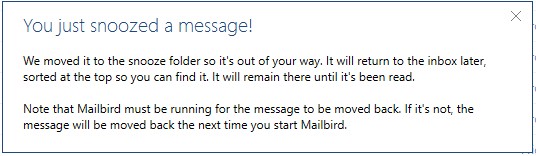
私のお気に入りの機能の XNUMX つは Snooze オプションです。このオプションを使用すると、会話スレッドを一時的にミュートして、別の日付または時刻にすることができます。 スヌーズ機能で使用する週ごとのスケジュールを構成できます。また、「後で」が「後で」の場合と「いつか」の場合に、さらにいくつかのスヌーズ オプションを決定できます。
最後の XNUMX つはほとんど哲学的ですが、開発者が XNUMX つの将来のオプションだけでなく、よりカスタマイズ可能なさまざまなオプションを含めてくれればよかったのにと思います。 特定の時刻と日付までスヌーズすることを選択できますが、より多くの構成可能なプリセットを使用すると、機能のパワーが実際に発揮されます.
Mailbird は現在、ユーザーが電子メールの送信をスケジュールすることを許可していません。 メールを作成して、送信ボタンを押してから 30 秒後まで添付ファイルを忘れてしまうのはいつも恥ずかしいことですが、元に戻すオプションを使用すると、自分自身を救うことができます。
Mailbird は通常、カジュアル ユーザー向けの優れたメール クライアントですが、パワー ユーザーはがっかりするかもしれません。 Mailbird には改善できる点がたくさんありますが、XNUMX つの重要な機能で奇妙なことに洗練されていないものがあります。それは検索機能です。 可能な限り最も基本的な形式で存在します。つまり、考えられる任意のテキスト文字列を検索できます。
残念なことに、検索パラメーターを From フィールドや Subject フィールドなどの特定のフィールドに制限することはできないため、多くの Gmail ユーザーが慣れている方法で検索パラメーターを組み合わせることもできません。
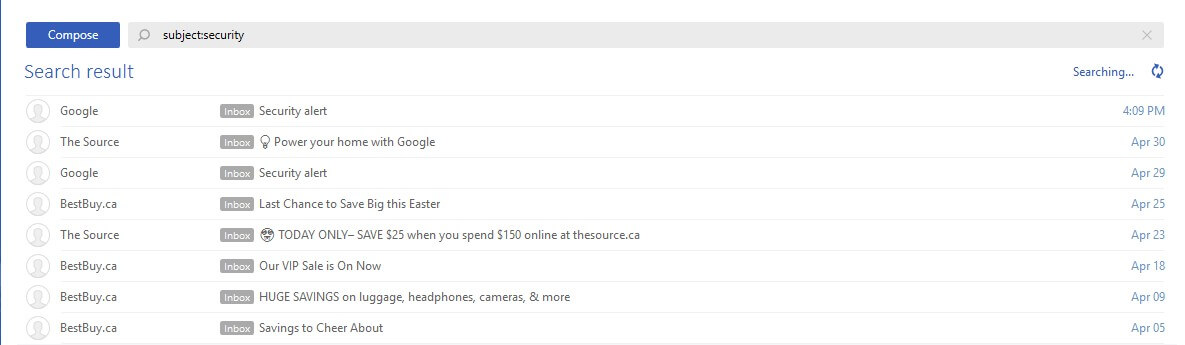
なんらかの理由で、Mailbird の開発者は、このような基本的な機能に対するユーザーの繰り返しの要求に対してまったく反応しません。 ナレッジ ベースには、数年前から多くのユーザーが検索機能の改善を要求するコメント スレッドがあり、応答はありません。
利用可能なすべての追加のアプリ統合を調べましたが、改善された検索機能を提供する可能性がある唯一のものはFollowup.ccですが、少なくとも月額18ドルの別の(そしてはるかに高価な)サブスクリプションが必要です –そして、それが仕事をするかどうかさえわかりません。
このような検索への関心の欠如にもかかわらず、Mailbird の開発者は、私がこれまで出会ったことのないユニークなツール、スピード リーダーを組み込みました。 クイック キーボード ショートカットでこの機能を有効にすると、電子メールが XNUMX つの単語に分割されて点滅します。 私のメールのほとんどは非常に短いので、個人的にはあまり価値がありませんが、頻繁にテキストの壁を書く連絡先がいる場合は、それらをすばやく拡大する方法を見つけることができます.
クールなアイデアですが、少し手間がかかるようにも感じます。 単一のメッセージにのみ使用でき、会話スレッド全体には使用できません。ユーザーが逃したグループの電子メール スレッドにすばやく追いつくことができるため、実際に機会を逃したように思えます。 また、HTML メッセージをもう少しうまく処理でき、署名を無視できるとよいでしょう。
アプリの統合
デフォルトでは、Mailbird のさまざまな統合は非表示になっていますが、ウィンドウの左下隅にある [アドオン] セクションにアクセスして簡単に有効にすることができます. 実際、これにより、Mailbird はすべての組織タスクを処理するためのワンストップ ショップになります。
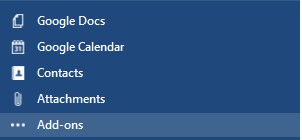
上記の典型的な Google サービスから、WeChat、Slack、Asana、Facebook、Dropbox、Wunderlist などに至るまで、潜在的な統合の長いリストが表示されます。 メール クライアント内で直接ソーシャル メディアにアクセスできることが、生産性にとって本当に良い考えなのかどうかは完全にはわかりませんが、専門的にソーシャル プラットフォームを扱う人なら誰でもそうすることができると思います。
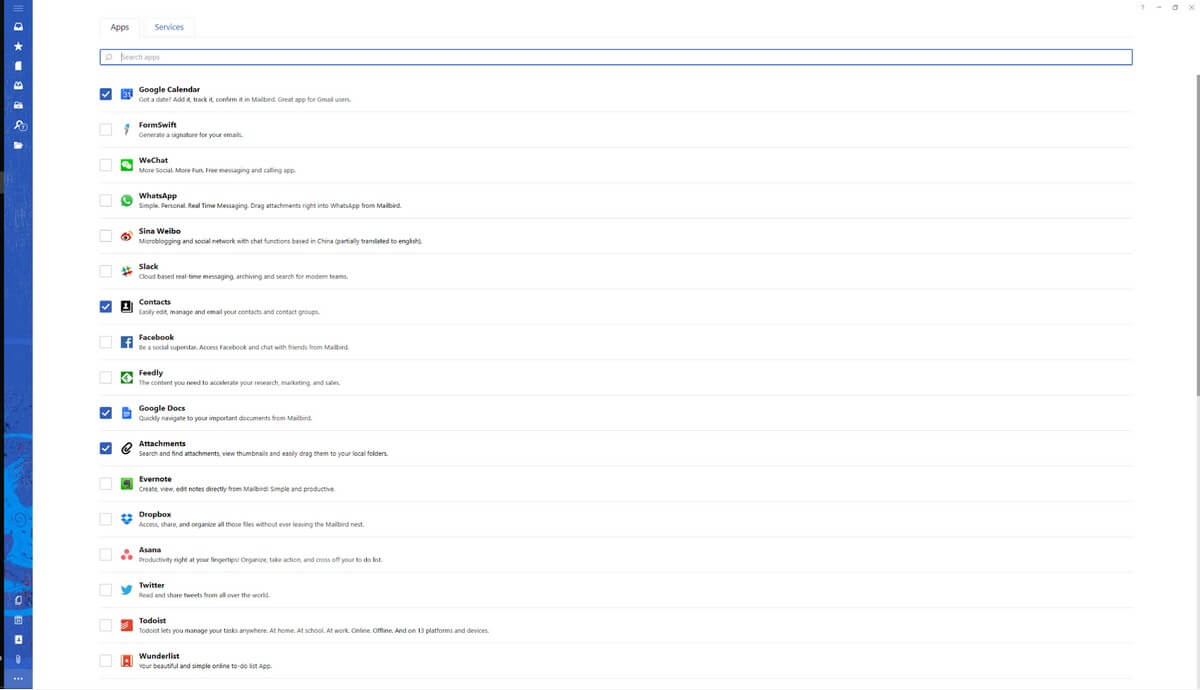
シンプルさと一貫性のために、私は Google サービス エコシステムに固執する傾向があり、これは Mailbird と非常にうまく機能しますが、アプリの選択がより折衷的である場合は、お気に入りのアプリが接続できることを確認することをお勧めします. 理論的には、サポートされているプログラムとサービスのリストは常に増え続けていますが、どれだけ定期的に更新されているかはわかりません。
たとえば、Google ドキュメントはリストに含まれており、スプレッドシートとスライドに切り替えることができますが、より一般的な Google ドライブにアクセスするには、新しいウィンドウが強制的に表示されます。 これは大きな問題ではありませんが、Google のドライブとドキュメントの変更はかなり前に行われ、Mailbird は追いついていません。
私のように複数の Google アカウントを使用している場合、Mailbird が複数のカレンダーやドライブ アカウントをうまく処理できないことに不満を感じるかもしれません。 技術的にはそれらすべてにログインしていますが、新しいアカウントのドライブまたはカレンダーに切り替えると、新しいウィンドウが開いて表示されるだけで、Mailbird の「ネスト」ダッシュボードのアイデアの目的全体が無効になります.
これは Google によって強制される可能性がありますが、開発者はこれを処理する方法を再考する必要があるかもしれません。
メールバードの代替
eM クライアント (Mac / Windows)
eMクライアント また、Mailbird に欠けているいくつかの機能を備えた、非常にユーザー フレンドリーな電子メール クライアントです。最も顕著なのは、優れた検索機能とフィルター機能です。 追加のアプリ統合は提供していませんが、Mailbird よりもはるかにカスタマイズ可能です. あなたは私の全文を読むことができます eM クライアントのレビュー 詳細を見る, 私の直接の機能比較を読むことができます eM クライアントとメールバード ここに。
ポストボックス (Mac / Windows)
これはおそらく、私がまだ完全にテストしていない最後の主要な電子メール クライアントですが、近いうちに私からのレビューが見られることを期待できます. 郵便ポスト は実際には、人気のあるオープン ソースの Thunderbird クライアントのフォークであり、カスタマイズされて現在は有料の製品になっています。 Thunderbird の基本的な強みに加えて、はるかに明確でモダンなインターフェイスを提供しますが、40 ドルかかります。
Mozilla Thunderbird (Mac / Windows / Linux)
サンダーバード は、まだ利用可能な最も古い電子メール クライアントの XNUMX つであり、その時代が機能の点で大きな利点をもたらしています。 これは利用可能な最も強力な電子メール クライアントの XNUMX つですが、多くのオープン ソース ソフトウェアと同じ問題、つまり悪い UI デザインに悩まされています。
まったく見直す必要がありますが、時間をかけてインターフェイスを学習すれば、必要なものはほぼすべて見つかります。 もちろん、「無料」という低価格に異議を唱えることはできません。
Windows 用メール (Windows)
Thunderbird の UI の問題に悩まされない無料の電子メール クライアントを探している場合は、見落としている可能性があります。 郵便物、Windows に付属している組み込みの電子メール クライアントです。
これは間違いなくこれまでに開発されたソフトウェアの中で最も素晴らしいものではありませんが、Microsoft サービスとの優れた統合を提供するため、Outlook を必要とせずに Microsoft エコシステムに多額の投資をしているユーザーは、試してみることをお勧めします. すでにインストールされています!
評価の背後にある理由
有効性:4/5
Mailbird を使用すると、すべてのメールをすばやく簡単に XNUMX か所にまとめることができ、メールにフラグを立ててラベルを付けて組織を支援できます。 通常、電子メールを処理するとプログラムを切り替える必要があるため、Mailbird は単一の統合ダッシュボードでさまざまなアプリやサービスとの統合を提供します。
ただし、組織システムが一流でない場合、Mailbird の検索機能が確実に不足しているため、うまくいかない可能性があります。
価格:4.5 / 5
有料の電子メール クライアントの中で、Mailbird は間違いなく最も手頃な価格の 3.25 つで、月額 39 ドル、年額 79 ドル、または生涯の更新で XNUMX ドルです。 コンピューターを XNUMX 台しか使用しない場合、これは他のいくつかのオプションほどの価値を提供しない可能性がありますが、Mailbird では、必要な数のコンピューターでライセンスをアクティブ化できますが、他のプログラムはコンピューターごとにより多くの料金を請求します.
使いやすさ:5 / 5
使いやすさは Mailbird の最も強力な機能であり、XNUMX か所で必要な数の電子メール アカウントをすばやくセットアップしてアクセスできます。 プログラムで使用できるキーボード ショートカットは簡単に習得でき、Gmail にあるものと一致するため、速度と利便性が向上します。 ワンクリックでさまざまなアプリを Mailbird ダッシュボードに統合でき、幅広いオプションを利用できます。
サポート: 4/5
Mailbird には、その機能を説明する広範な知識ベースがオンラインにありますが、テスト中にいくつかの記事が古くなっていることに気付きました。 さらに、開発者は、自分のフォーラムでユーザーに回答したり、機能に対するユーザーの要求に回答したりすることに特に重点を置いていないようです.
多くのユーザーは何年も満足することなく検索機能の更新を要求してきました。Web には顧客サービスが遅いという報告が散らばっています。
最終的な言葉
メールバード、によって孵化し、育てられた リビットは、簡単にアクセスできるようにさまざまな電子メール アカウントを XNUMX つの場所に統合したいカジュアル ユーザー向けの優れた電子メール クライアントです。 ただし、フィルターと検索を頻繁に使用するパワー ユーザーは、おそらく他の場所を探したくなるでしょう。
最後になりましたが、これが何のためにあるのか疑問に思った場合に備えて:

それで、このMailbirdのレビューはどうですか? コメントを残してお知らせください。
最後の記事